PDF 파일을 이미지(JPG, PNG)파일로 만들기
- 이것 저것(Etc)
- 2020. 12. 31.
지난 포스팅에서 PDF 파일을 압축하여 용량을 줄이는 방법을 소개드렸었습니다. 이번에는 PDF 파일을 JPG나 PNG 등 이미지 파일로 만드는 방법을 소개드리겠습니다. PDF 개발사인 어도브(Adobe)에서 무료로 제공하는 인터넷 서비스입니다.

예를 들기 위해 준비안 PDF 파일입니다. 설계도면 10장이 들어가 있는 파일입니다.
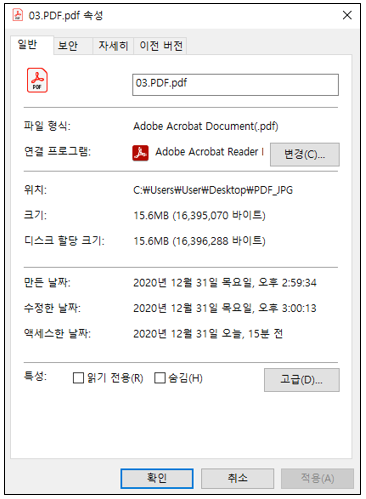

온라인상에서 무료로 PDF를 JPG로 변환 | Adobe Acrobat
위 링크를 선택하면 아래와 같은 화면이 나옵니다. '파일 선택' 버튼을 눌러서 탐색기에서 PDF를 선택해도 되고, 파일을 긁어와도 됩니다.

파일을 긁어오는 방법으로 넣어보겠습니다.

어도브 클라우드에 업로드가 되는 화면이 잠깐 나오네요.

업로드가 끝나면 다음과 같이 나오는데요. 변환 대상에 커서를 대고 이미지 확장자를 선택할 수 있습니다. 원하는 이미지 확장자를 선택하고 오른쪽에 버튼을 눌러주면 됩니다.

이미지 변환 중 메시지가 나오고,

변환이 끝나면 '파일이 준비됨'이라고 나옵니다. 아래 '다운로드' 버튼을 눌러주면 파일이 다운로드 됩니다.

다운로드된 압축 파일을 풀어보면 이미지로 변경된 파일을 볼 수 있습니다.

이상 PDF를 이미지 파일로 변경하는 방법이었습니다.
'이것 저것(Etc)' 카테고리의 다른 글
| 데상트(DESCENTE) 상설할인 매장(아울렛) 찾기 소개 (0) | 2021.01.03 |
|---|---|
| 2021년 새해 키워드 알아보기 (0) | 2020.12.31 |
| 무료 PDF 용량 줄이는 방법 알아보기 (0) | 2020.12.30 |
| 주식 거래 휴장일 알아보기 (0) | 2020.12.29 |
| 기아 오토큐 영업시간&특이사항 알아보기 (0) | 2020.12.28 |